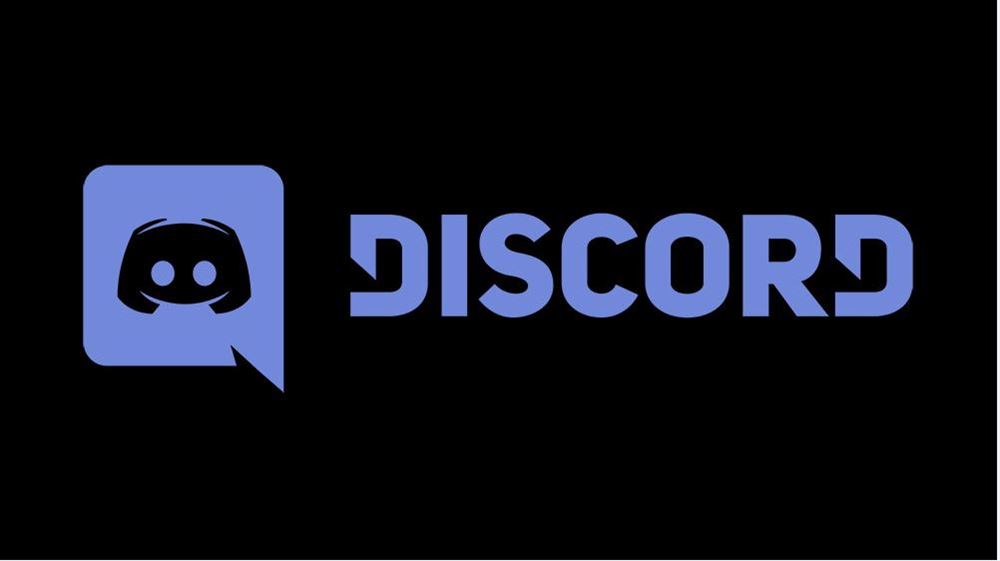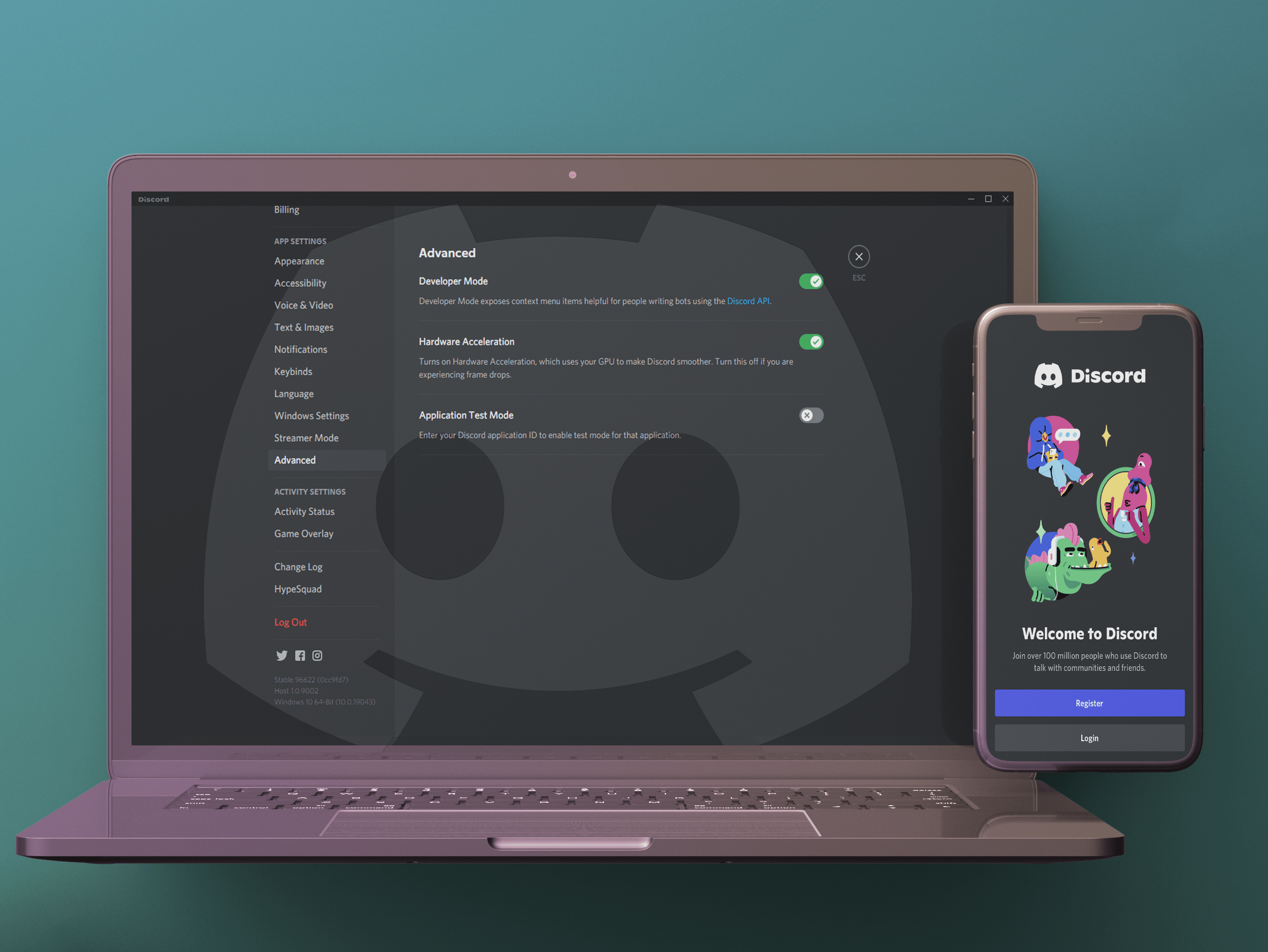Chromebook อาจเป็นอุปกรณ์ธรรมดาเมื่อเทียบกับแล็ปท็อปประเภทอื่น แต่มีประสิทธิภาพในตัวเอง เหมาะมากกว่าแค่การท่องอินเทอร์เน็ต และสามารถทำสิ่งต่างๆ ได้มากขึ้นด้วยแอปและการกำหนดค่าที่เหมาะสม กุญแจสู่ทุกสิ่งที่มีการเชื่อมต่อเครือข่าย วันนี้ ฉันไม่เพียงแค่จะแสดงวิธีลืมเครือข่ายบน Chromebook แต่ยังแสดงวิธีจัดการเครือข่ายด้วย เป็นข้อกำหนดพื้นฐานสำหรับการใช้ประโยชน์สูงสุดจาก Chromebook ของคุณ

ดีเท่ากับ Chromebook โดยไม่ต้องเชื่อมต่ออินเทอร์เน็ต ก็ไม่ได้มีอะไรมากไปกว่าที่ทับกระดาษราคาแพง Chrome OS จะทำงานโดยไม่มีการเชื่อมต่อแต่เป็นมากกว่าแค่เอ็นร้อยหวายเล็กน้อย แอปส่วนใหญ่ต้องการการเชื่อมต่อ และคุณไม่สามารถซิงค์ อัปเดต หรือสื่อสารได้หากไม่มี นี่คือสิ่งที่คุณจำเป็นต้องรู้เกี่ยวกับการจัดการเครือข่ายบน Chromebook
เนื่องจากพวกเราส่วนใหญ่ใช้ WiFi เพื่อเชื่อมต่อ Chromebook ฉันจะใช้ WiFi ในตัวอย่างเหล่านี้

เชื่อมต่อ Chromebook ของคุณกับเครือข่าย
เมื่อคุณแกะกล่อง Chromebook ออกเป็นครั้งแรก หลังจากลงชื่อเข้าใช้ คุณจะต้องการเชื่อมต่อกับเครือข่าย นี่คือวิธีการ
- เลือกรูปภาพบัญชีของคุณในถาดสถานะของ Chromebook
- เลือกไม่มีเครือข่ายเพื่อเปิด WiFi
- เลือกเครือข่ายของคุณจากรายการที่ปรากฏ
- ป้อนรหัสผ่าน WiFi ของคุณเมื่อได้รับแจ้ง
คุณควรเปิด WiFi เมื่อแกะกล่อง Chromebook เป็นครั้งแรกเท่านั้น ส่วนใหญ่คุณสามารถปล่อยให้มันทำงานและเชื่อมต่อได้ หากเปิด WiFi คุณจะเห็นไอคอนเครือข่ายเล็กๆ ในถาดสถานะ คุณสามารถเลือกและเข้าร่วมเครือข่ายได้จากที่นั่น หากเป็นกรณีนี้
เชื่อมต่อกับเครือข่าย WiFi โดยอัตโนมัติ
คุณไม่จำเป็นต้องเชื่อมต่อกับ WiFi ด้วยตนเองทุกครั้งที่คุณต้องการทำบางสิ่งให้เสร็จ ดังนั้นให้เราตั้งค่าเพื่อที่คุณจะได้ไม่ต้องทำ ตรวจสอบให้แน่ใจว่าคุณเชื่อมต่อกับเครือข่าย WiFi ของคุณก่อนทำสิ่งนี้
- เลือกรูปภาพบัญชีของคุณในถาดสถานะของ Chromebook
- เลือกการตั้งค่าและเครือข่าย
- เลือก Wi-Fi แล้วสลับเป็นเปิดโดยอัตโนมัติเชื่อมต่อกับเครือข่ายนี้
ตอนนี้เมื่อใดก็ตามที่คุณบูต Chromebook เครื่องจะเข้าร่วมเครือข่ายโดยอัตโนมัติ
ต้องการเครือข่ายใน Chromebook
หากคุณใช้ Chromebook สำหรับที่ทำงานหรือโรงเรียนและใช้เครือข่าย WiFi หลายเครือข่าย คุณสามารถเลือกเครือข่ายได้ การดำเนินการนี้จะบอกให้ Chrome OS เลือกเครือข่ายใดเครือข่ายหนึ่งจากหลายเครือข่าย และเชื่อมต่อกับเครือข่ายที่คุณเลือกโดยไม่สนใจเครือข่ายอื่น สิ่งนี้มีประโยชน์หากคุณอยู่ในพื้นที่ที่มีเครือข่าย WiFi ที่ทับซ้อนกัน
- เลือกรูปภาพบัญชีของคุณในถาดสถานะของ Chromebook
- เลือกการตั้งค่าและเครือข่าย
- เลือก WiFi และเชื่อมต่อกับเครือข่ายที่คุณต้องการ
- เลือกต้องการเครือข่ายนี้
ตอนนี้ เมื่อใดก็ตามที่ Chromebook ตรวจพบเครือข่ายหลายเครือข่าย ระบบจะเลือกเครือข่ายหนึ่งเครือข่ายนั้นโดยอัตโนมัติเพื่อเชื่อมต่อและละเว้นเครือข่ายอื่นๆ
ลืมเครือข่ายใน Chromebook
หากคุณอยู่ในร้านกาแฟหรือสนามบินหรือที่ไหนสักแห่งและใช้เครือข่าย WiFi ในพื้นที่และต้องการลืมมันในภายหลัง คุณสามารถทำได้ วิธีนี้จะหยุดรายการเครือข่าย WiFi ของคุณไม่ให้ยาวเกินไปและมีเครือข่ายที่ไม่เกี่ยวข้องมากเกินไป
- เลือกรูปภาพบัญชีของคุณในถาดสถานะของ Chromebook
- เลือกการตั้งค่าและเครือข่าย
- เลือก WiFi และเลือกเครือข่ายที่รู้จัก
- เลือกเครือข่ายที่คุณต้องการลืม เลือกไอคอนเมนูสามจุดแล้วเลือกลืม
- ล้างและทำซ้ำสำหรับเครือข่ายทั้งหมดที่คุณต้องการลบ
การดำเนินการนี้จะไม่หยุด Chromebook ไม่ให้ตรวจพบอีกหากคุณพบว่าตัวเองอยู่ในที่เดียวกัน มันแค่จัดระเบียบรายการเครือข่าย
เปลี่ยนการตั้งค่าเครือข่ายบน Chromebook ของคุณ
ในสถานการณ์ส่วนใหญ่ การตั้งค่าเครือข่ายของคุณจะได้รับการกำหนดค่าโดยอัตโนมัติ อาจมีบางครั้งที่คุณต้องการกำหนดค่าด้วยตนเองเพื่อตั้งค่าที่อยู่ IP แบบคงที่หรือเปลี่ยนเซิร์ฟเวอร์ DNS โดยปกติจะทำที่เราเตอร์ แต่มีบางครั้งที่จำเป็นต้องกำหนดค่าเครื่องท้องถิ่น นี่คือวิธีการ
- เลือกรูปภาพบัญชีของคุณในถาดสถานะของ Chromebook
- เลือกการตั้งค่าและเครือข่าย
- เลือกเครือข่ายอีกครั้งและสลับการกำหนดค่าที่อยู่ IP โดยอัตโนมัติเป็นปิด
- ป้อนที่อยู่ IP และเซิร์ฟเวอร์ DNS ของคุณด้วยตนเอง
การเปลี่ยนแปลงเหล่านี้จะเกิดขึ้นแบบไดนามิก ดังนั้นเมื่อคุณออกจากบานหน้าต่างการตั้งค่านี้ Chromebook จะใช้การตั้งค่าเครือข่ายเหล่านั้นและทำงานด้วย ตรวจสอบให้แน่ใจว่าคุณได้รับที่อยู่ IP ที่ถูกต้องและใช้เซิร์ฟเวอร์ DNS ที่ถูกต้อง Chrome OS เสนอความสามารถในการเลือกเซิร์ฟเวอร์ Google DNS ได้ ฉันขอแนะนำให้ใช้เซิร์ฟเวอร์เหล่านั้น เว้นแต่คุณจะต้องใช้อย่างอื่นจริงๆ
นั่นคือวิธีลืมเครือข่ายและวิธีจัดการเครือข่ายใน Chromebook มีเคล็ดลับเครือข่ายอื่น ๆ หรือไม่? บอกเราเกี่ยวกับพวกเขาด้านล่างถ้าคุณทำ!